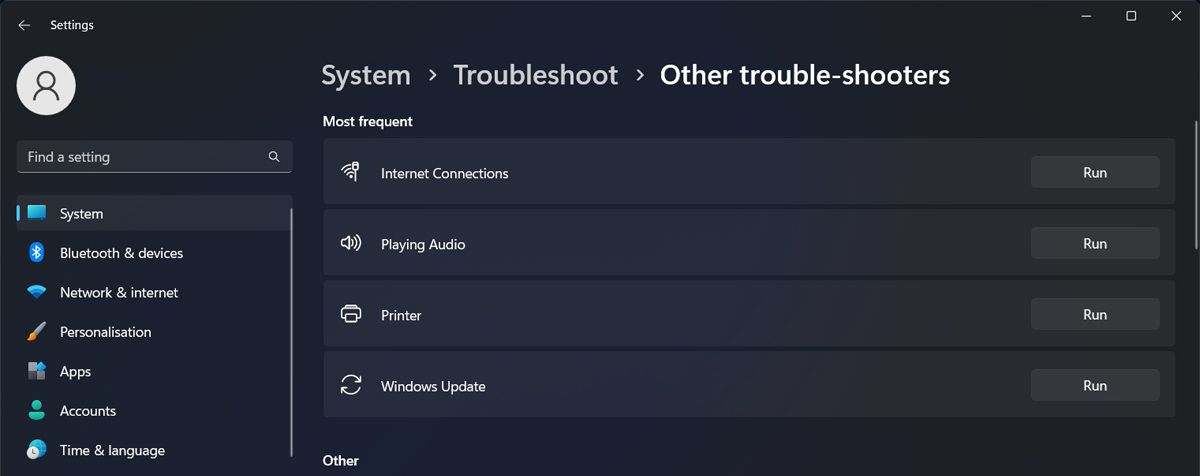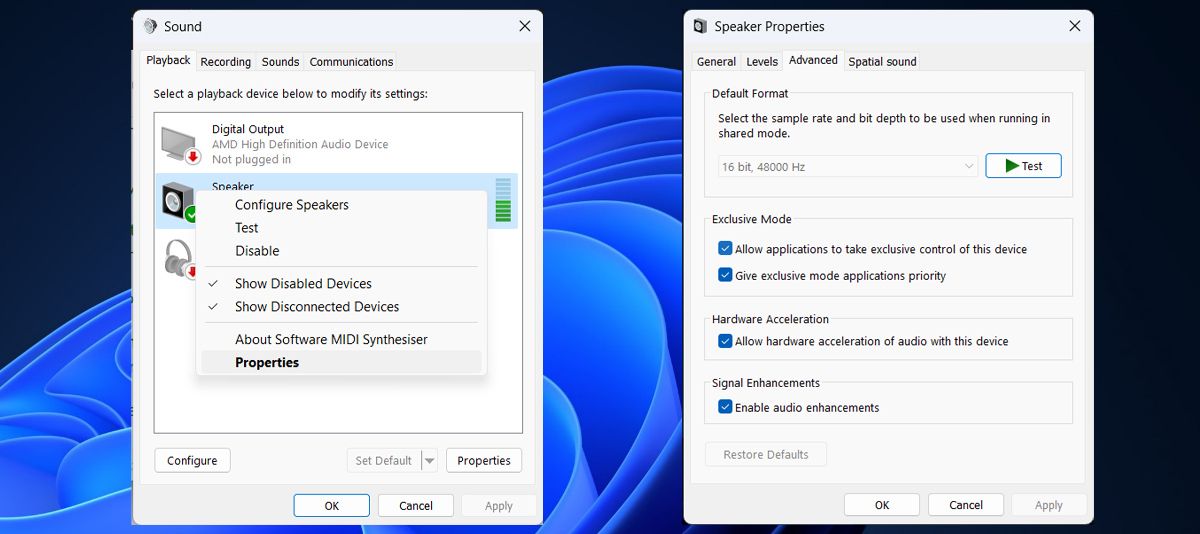Cara Memperbaiki Mixer Volume Windows Tidak Menyimpan Pengaturan Audio Anda

Table of content:
Jika Windows terus melupakan pengaturan audio Anda, berikut cara membuatnya mengingatnya lagi.
Windows Volume Mixer adalah alat yang hebat; itu memungkinkan Anda mengelola output audio untuk perangkat yang berbeda dan menyesuaikan volume untuk masing-masing aplikasi. Tetapi jika Volume Mixer tidak menyimpan pengaturan audio Anda, Anda mungkin terjebak dengan aplikasi yang terlalu keras atau memutar melalui perangkat yang salah.
Jika hal ini terjadi pada Anda, tidak perlu khawatir. Kami akan memandu Anda melalui langkah-langkah untuk memperbaiki Volume Mixer dan dengan mudah mengontrol keluaran audio komputer Anda.
1. Jalankan Pemecah Masalah Memutar Audio
Mungkin sulit untuk mengidentifikasi penyebab pasti mengapa Windows Volume Mixer tidak dapat menyimpan pengaturan audio. Sebelum menelusuri daftar perbaikan yang lebih rumit, coba gunakan alat bawaan Windows untuk memperbaiki masalah. Dalam hal ini, coba jalankan pemecah masalah Memutar Audio.
- Tekan Menang + I untuk meluncurkan Pengaturan Windows.
- Klik Sistem > Pecahkan masalah.
- Pilih Pemecah masalah lainnya.
- Dari Paling sering pemecah masalah, klik Berlari di sebelah Memutar Audio.
Windows sekarang akan mencari kemungkinan masalah terkait kemampuan pemutaran audionya. Setelah proses selesai, ini akan menyarankan satu atau lebih perbaikan yang dapat Anda terapkan untuk membuat Volume Mixer menyimpan pengaturan audio Anda.
2 Aktifkan Mode Eksklusif
Mode Eksklusif memungkinkan aplikasi membatasi kontrol audio perangkat Anda. Dalam hal ini, ini mungkin membantu menyelesaikan masalah Volume Mixer. Inilah cara Anda dapat mengaktifkannya:
- Buka Panel Kontrol.
- Mengatur Kategori ke Ikon besar atau Ikon kecil.
- Pilih Suara.
- Dari Pemutaran tab, pilih perangkat output Anda dan klik Properti.
- Buka Canggih tab.
- Periksalah Izinkan aplikasi mengambil kontrol eksklusif atas perangkat ini Dan Berikan prioritas aplikasi mode eksklusif pilihan.
- Klik Terapkan > OK.
3. Coba Beberapa Perbaikan Windows Generik
Jika tidak ada yang berhasil, ada beberapa perbaikan sederhana yang dapat Anda lakukan di sekitar Windows.
Kontrol Volume Mixer Lagi di Windows
Tidak dapat menyesuaikan volume individual bisa sangat mengganggu, terutama jika Anda memiliki beberapa aplikasi yang memutar audio secara bersamaan. Kami harap satu atau lebih metode di atas membantu Anda memperbaiki masalah ini.